Audytor SEO Spider: Potężny robot indeksujący strony internetowe do szybkiego audytu
Wpisz swój adres e-mail, aby rozpocząć
pobieranie. Linki do pobrania wyślemy również na Twój adres e-mail.
Audyt witryny nie jest już wyzwaniem.
- Błyskawiczny audyt witryny
- Wszystkie zasoby sprawdzone: indeksuj JavaScript, CSS, obrazy, wideo itp.
- Indeksowanie jak Google, Bing lub Yandex
- Niestandardowe wyodrębnianie dowolnego fragmentu treści
- Planowanie audytów SEO i raportowanie do klientów
Narzędzie Website Auditor SEO Spider zawiera wszystko, czego można wymagać od oprogramowania
indeksującego: skanowanie dynamicznie generowanych treści i witryn chronionych hasłem,
identyfikowanie łańcuchów przekierowań, uszkodzonych linków i błędów technicznych; audytowanie
SEO na miejscu i czynników łączących, wyszukiwanie dowolnego fragmentu treści w całej witrynie
itp. Ale co ważniejsze, umożliwia kompleksowe obejrzenie dowolnej witryny, tak jak robią to
wyszukiwarki — niezależnie od tego, na czym jest zbudowana, jak duża jest i jakie Czynniki SEO,
które chcesz zmierzyć.
Szybki i kompleksowy audyt SEO.
Narzędzie WebSite Auditor SEO Spider przeszukuje
Twoją witrynę tak jak robią to boty wyszukiwarek, nie pozostawiając żadnego tagu bez odwrócenia i pomaga
wykryć problemy we wszystkich typach zasobów Twojej witryny. Usuwa nie tylko HTML, ale także CSS,
JavaScript, Flash, obrazy, filmy, pliki PDF i inne zasoby, wewnętrzne i zewnętrzne.
1
Indeksuj strony internetowe ze wszystkimi ich subdomenami.
Jeśli Twoja witryna zawiera poddomeny i katalogi,
Audytor witryny internetowej umożliwi Ci wygodne indeksowanie ich wraz z domeną główną, dzięki czemu
będziesz mógł kontrolować i analizować wszystkie swoje strony i zasoby – a także strukturę witryny jako
całości – w jednym projekcie.
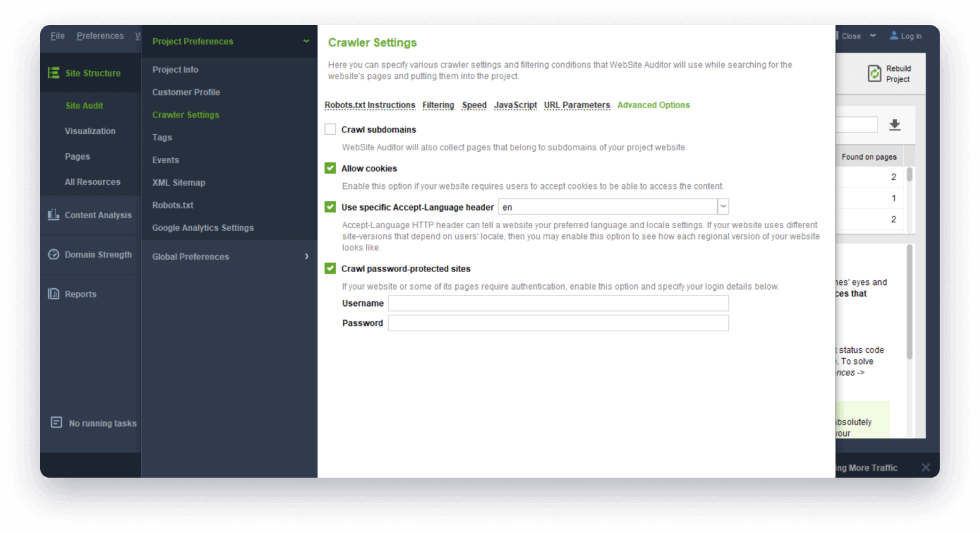
Gdzie go znaleźć: jeśli tworzysz nowy
projekt, zaznacz pole Pokaż opcje eksperckie w kroku 1, przejdź do opcji
zaawansowanych i zaznacz pole Indeksuj subdomeny. W przypadku istniejącego projektu
przejdź do Preferencje > Ustawienia robota, aby zrobić to samo i kliknij Przebuduj
projekt.
2
Indeksuj witryny chronione hasłem.
Narzędzie umożliwia indeksowanie i audytowanie witryn wymagających uwierzytelnienia
oraz optymalizację stron chronionych hasłem.
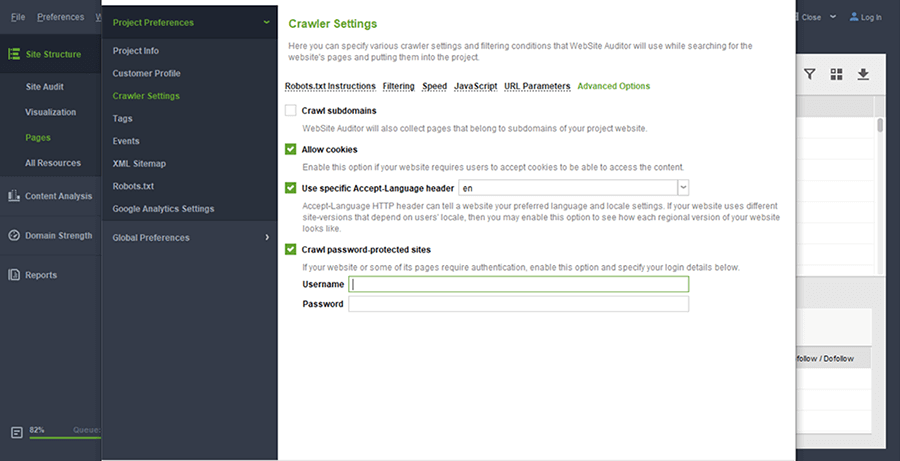
Gdzie go znaleźć: podczas tworzenia nowego
projektu zaznacz pole Pokaż opcje eksperckie w kroku 1 i wybierz bota. W przypadku istniejącego
projektu przejdź do Preferencje > Ustawienia robota, aby zrobić to samo i kliknij
Przebuduj projekt.
3
Indeksuj strony JavaScript i dynamicznie generowane treści.
WebSite Auditor SEO Spider może wykonywać
JavaScript i indeksować dynamicznie generowaną treść, aby w pełni renderować strony internetowe, łącznie z
kopiami i linkami.
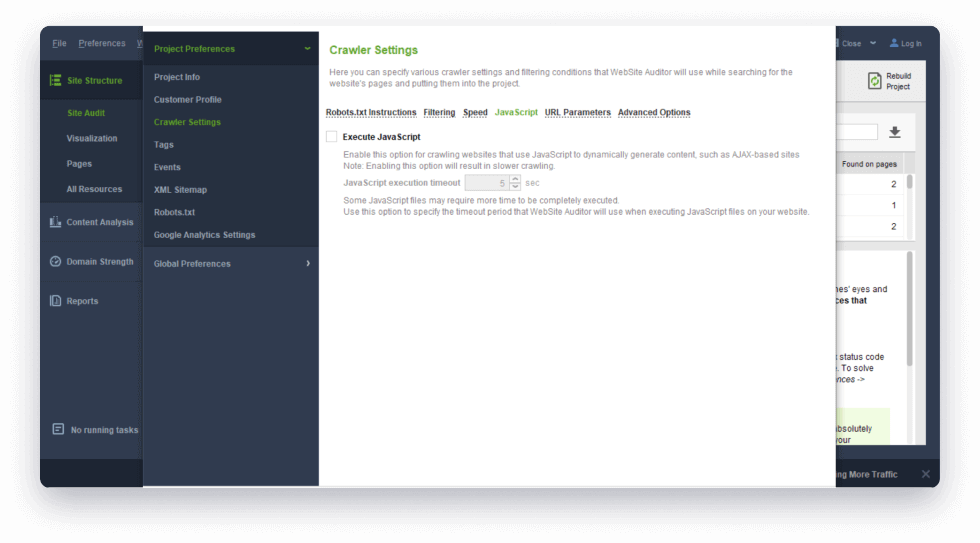
Gdzie go znaleźć: jeśli tworzysz projekt, w
kroku 1 zaznacz pole Pokaż opcje eksperckie, przejdź do Opcji zaawansowanych i włącz
opcję Wykonaj JavaScript. W przypadku istniejącego projektu przejdź do Preferencje >
Ustawienia robota, aby zrobić to samo i naciśnij Przebuduj projekt.
4
Zidentyfikuj łańcuchy przekierowań.
Skanuj adresy URL, aby sprawdzić, czy w witrynie
znajdują się jakieś łańcuchy przekierowań. Zobaczysz listę stron, z których pochodzą przekierowania, wraz z
pełną ścieżką przekierowań, dzięki czemu możesz szybko sprawdzić, co i gdzie należy naprawić.
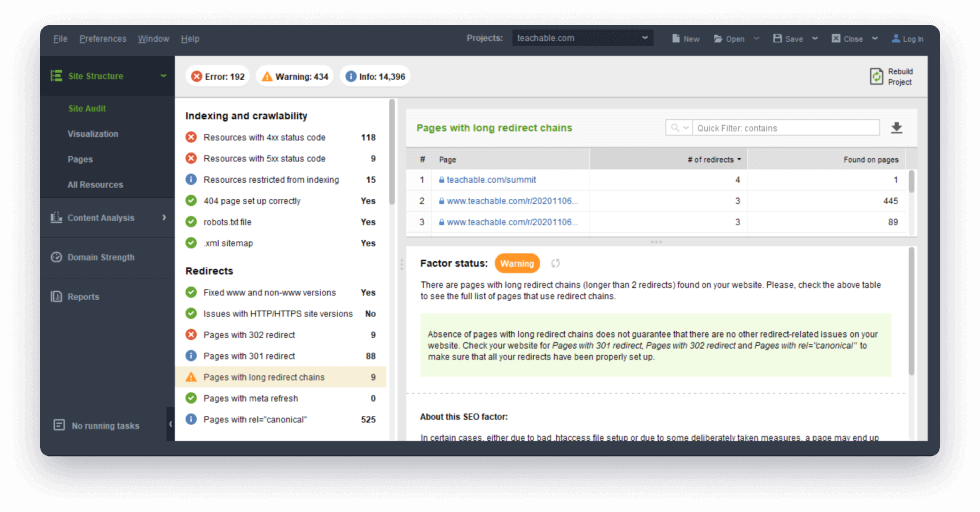
Gdzie to znaleźć: w obszarze Struktura
witryny > Audyt witryny, w sekcji Przekierowania.
5
Przeprowadź audyt technicznych czynników SEO, aby wykryć wolne strony.
WebSite Auditor SEO Spider identyfikuje, czy
strony są przyjazne dla urządzeń mobilnych, czy też prawdopodobnie są za duże i mogą negatywnie wpływać na
wynik SEO i wygodę użytkownika. Rozmiar strony oblicza się kompleksowo, dodając rozmiar jej kodu HTML do
każdego zasobu użytego na stronie, w tym obrazów, filmów i kodu JavaScript. Narzędzie sprawdza, czy
którejkolwiek z Twoich stron przydałaby się optymalizacja szybkości. Listę takich adresów URL znajdziesz
bezpośrednio w panelu audytu witryny wraz z rozmiarem każdej strony w megabajtach.
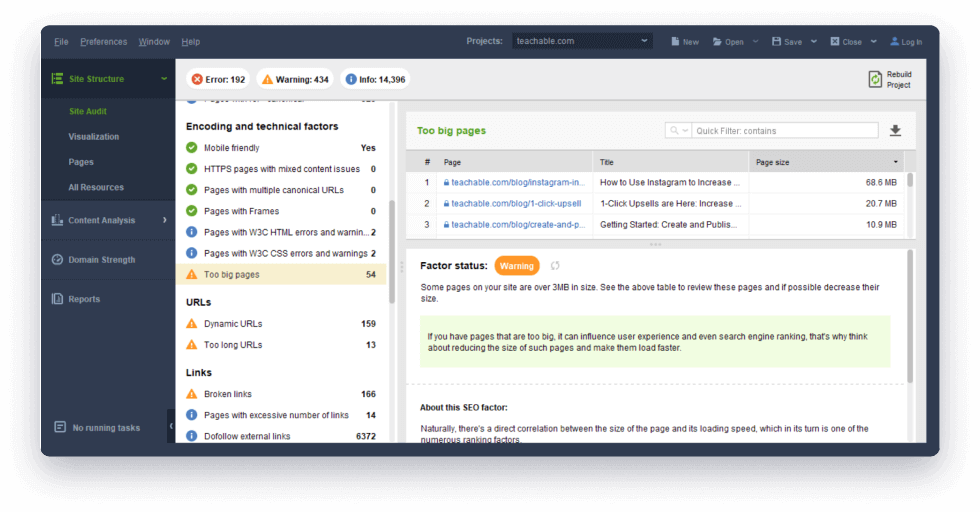
Gdzie to znaleźć: w obszarze Struktura
witryny > Audyt witryny, w sekcji Kodowanie i czynniki techniczne.
6
Sprawdź, czy nie ma uszkodzonych linków i błędów serwera.
Użyj narzędzia SEO Spider, aby błyskawicznie
znaleźć uszkodzone linki (strona 404) i błędy serwera. Uważaj także na strony z nadmierną liczbą linków
zewnętrznych, aby uniknąć sankcji wyszukiwarek.
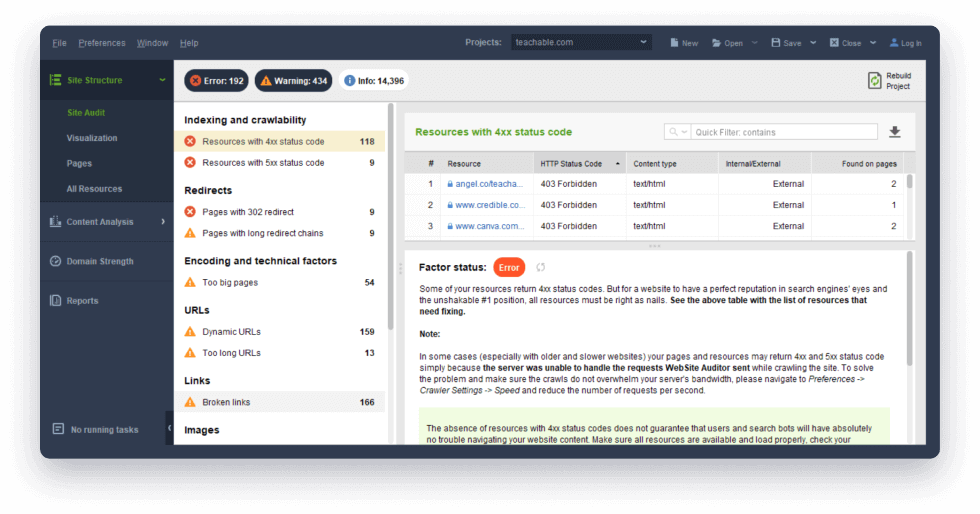
Gdzie go znaleźć: w obszarze Struktura
witryny > Audyt witryny, w sekcji Indeksowanie i możliwość indeksowania oraz w
sekcji Linki.
7
Szybki audyt wszystkich obrazów witryny.
WebSite Auditor SEO Spider sprawdzi, czy któryś z
nich nie jest uszkodzony lub nie ma pustych znaczników tekstu alternatywnego, i wyświetli listę stron, na
których znajdują się problematyczne obrazy.
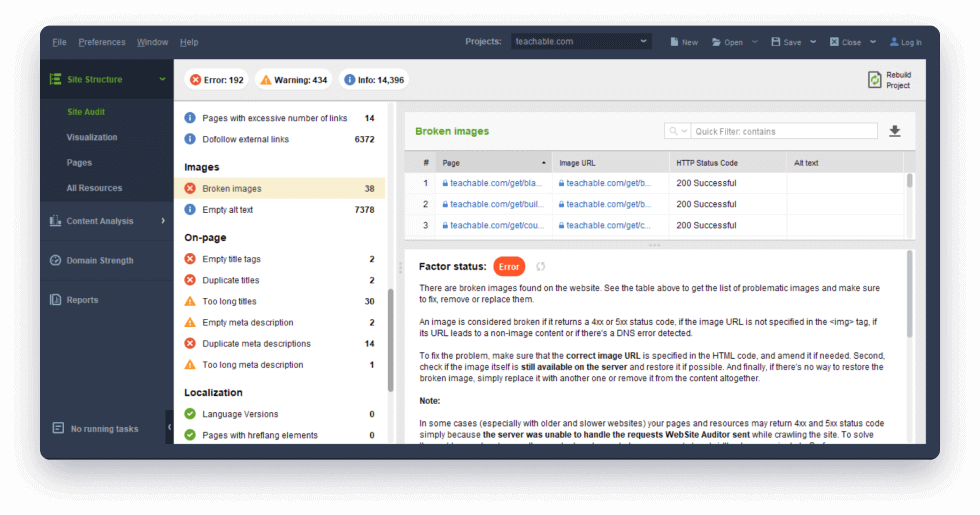
Gdzie to znaleźć: w obszarze Struktura
witryny > Audyt witryny, w sekcji Obrazy.
8
Popraw SEO na stronie.
Znajdź zbyt długie tytuły stron, zduplikowane
adresy URL, puste lub zduplikowane tagi i metaopisy. Napraw zduplikowaną treść w tytułach stron.
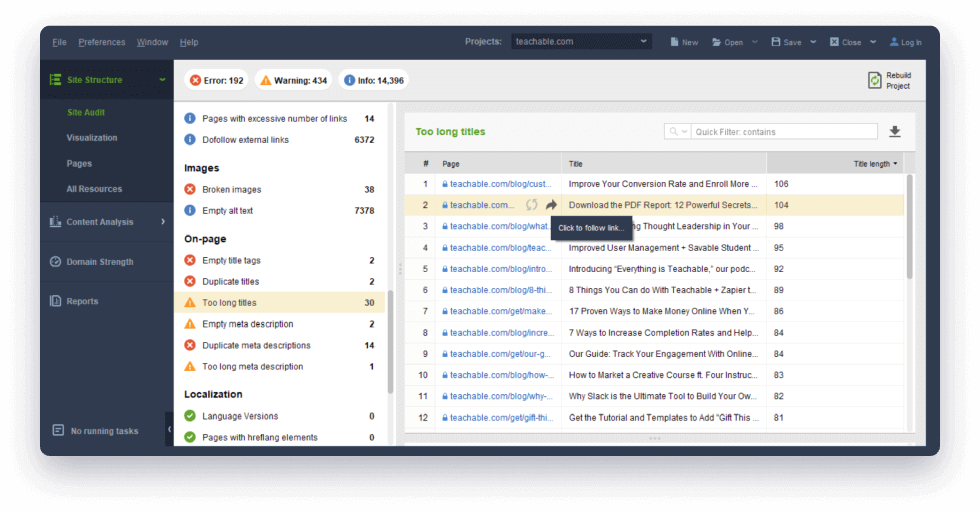
Gdzie to znaleźć: w obszarze Struktura
witryny > Audyt witryny, w sekcji Na stronie.
9
Znajdź strony ukryte zbyt głęboko w Twojej witrynie.
Dane Głębokość kliknięcia pozwalają zidentyfikować
strony w Twojej witrynie, które są trudne do znalezienia dla użytkowników i wyszukiwarek. Głębokość
kliknięcia pokazuje liczbę kliknięć potrzebnych, aby przejść do danej strony ze strony głównej. W idealnym
przypadku wszystkie strony powinny być dostępne po maksymalnie 4 kliknięciach, aby zwiększyć możliwości
indeksowania i uniknąć utraty zbyt dużej części PageRank.
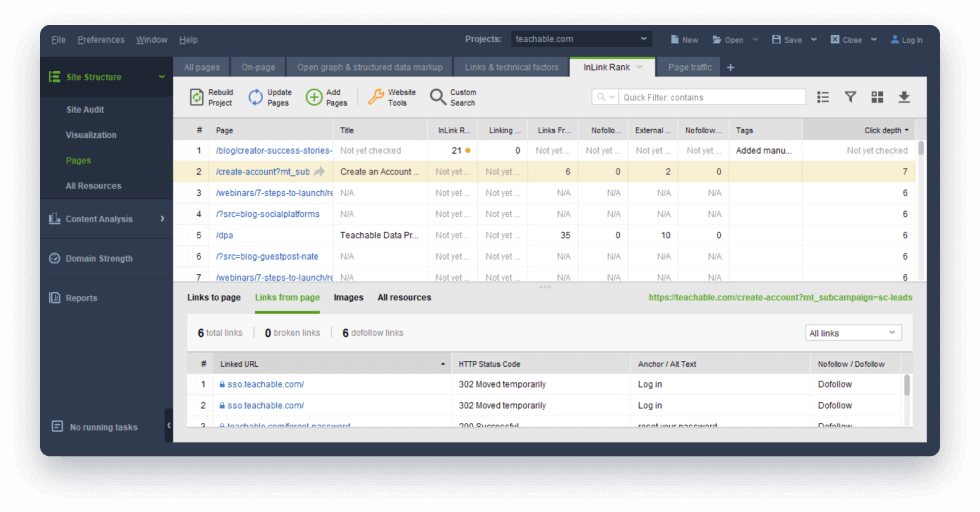
Gdzie ją znaleźć: W przypadku nowych
projektów kolumna Głębokość kliknięcia zostanie automatycznie dodana do obszaru roboczego
Wszystkie strony (w panelu Pages ). W przypadku istniejących projektów należy je dodać
ręcznie, klikając prawym przyciskiem myszy nagłówek dowolnej kolumny.
10
Zobacz, jak Twoje strony i zasoby są ze sobą powiązane.
Linki mają kluczowe znaczenie dla wyniku SEO
witryny. Zastanawiasz się, jak dobrze jest połączone ze stroną? Sprawdź wszystkie linki wewnętrzne i
zewnętrzne do i ze strony jednym kliknięciem.
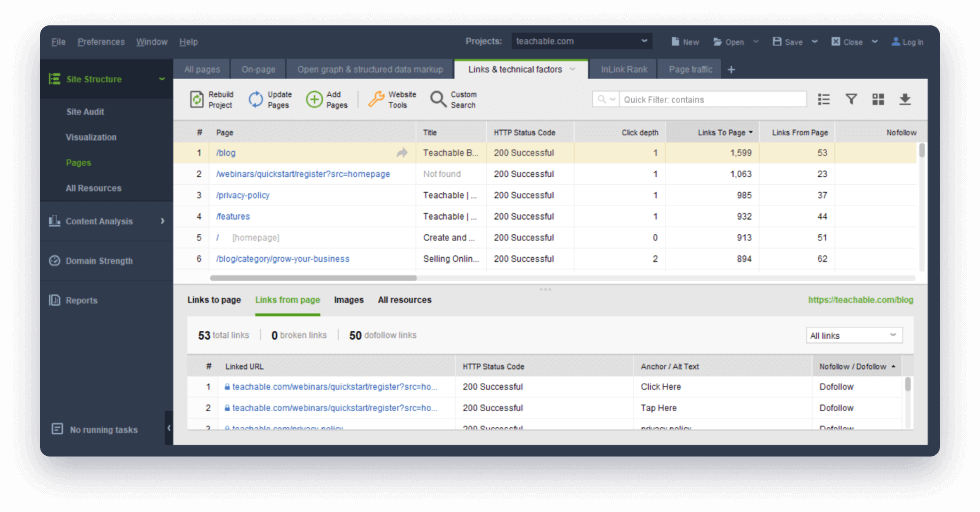
Gdzie to znaleźć: w obszarze Struktura
witryny > Wszystkie zasoby i struktura witryny > Strony.
11
Wizualizuj architekturę witryny.
Narzędzie do interaktywnej wizualizacji pozwala na
budowanie struktury serwisu i powiązań między stronami. Wnikliwe diagramy pokażą najsilniejsze strony, a
także te, które wymagają więcej połączeń.
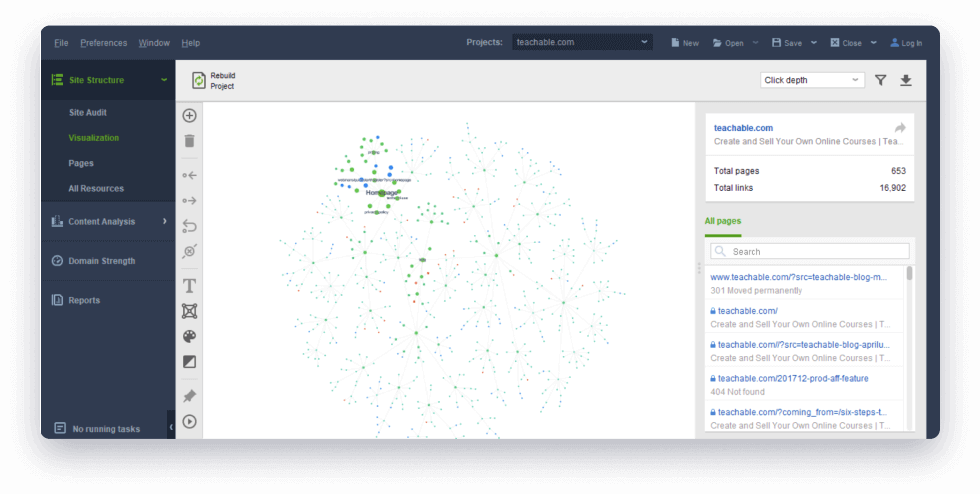
12
Przejrzyj mikrodane i znaczniki Open Graph.
Zobacz, które z Twoich stron nie zawierają danych strukturalnych, znaczników używanych przez Google w przypadku list z Grafem
wiedzy, fragmentów rozszerzonych i rankingów lokalnych. Możesz także sprawdzić tytuły, opisy i obrazy Open
Graph każdej strony — ten typ metadanych jest używany we fragmentach, gdy Twoje strony są udostępniane w
mediach społecznościowych.
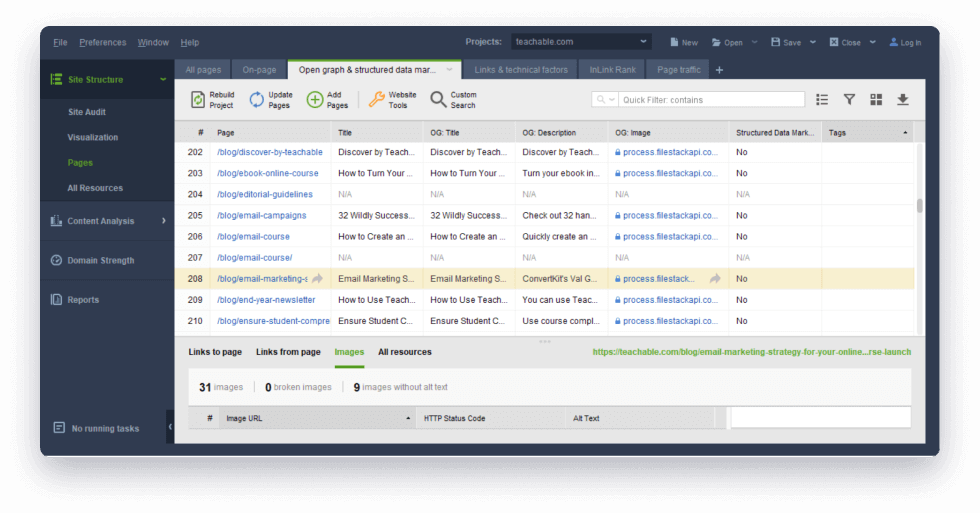
Gdzie go znaleźć: w strukturze witryny
> Strony, w kolumnach Znacznik danych strukturalnych, Tytuł OG, Obraz OG, Opis OG.
13
Przeprowadź audyt lokalizacyjny.
Narzędzie Website Auditor SEO Spider przeanalizuje
zlokalizowane strony i zgłosi problemy z elementami Hreflang. Aby uniknąć problemów z powielaniem treści,
użyj elementów Hreflang lub mapy witryny, w których poinformujesz Google i inne wyszukiwarki o tym, jaką
wersję językową lepiej załadować użytkownikom znającym inne języki.
14
Generuj mapy witryn XML i instrukcje dla robotów.
Generuj mapy witryn XML, aby struktura adresów URL
była lepiej dostępna dla botów. Utwórz pliki robots.txt z metadyrektywami robots (takimi jak „noindex”,
„dofollow”, „nofollow”), aby poinstruować boty, jak skanować adresy URL w Twojej witrynie. Narzędzie
umożliwia zapisywanie map witryn XML i meta robotów na komputerze lub przesyłanie bezpośrednio do witryny za
pośrednictwem protokołu FTP.
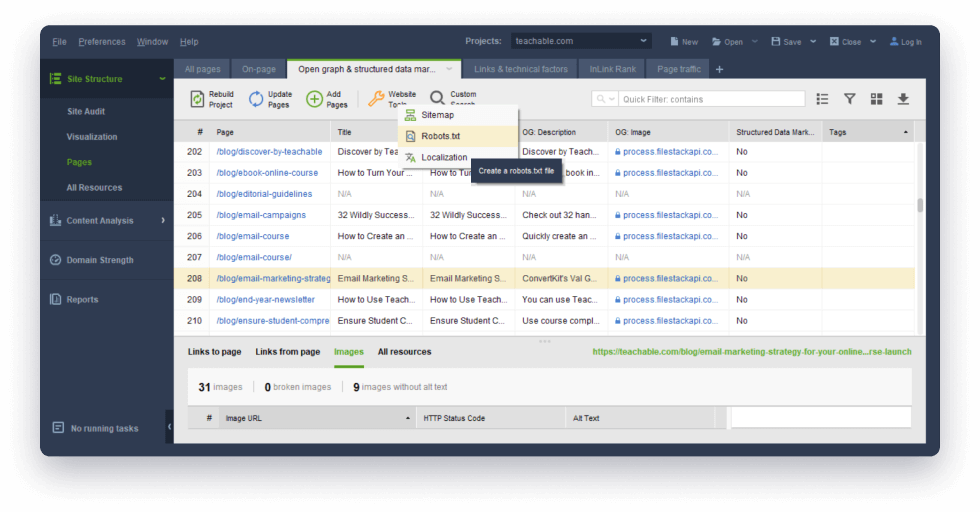
15
Użyj wyszukiwarki niestandardowej, aby uzyskać dowolną treść w swojej witrynie.
Opcja wyszukiwania niestandardowego narzędzia
WebSite Auditor pozwala znaleźć wszystkie wystąpienia dowolnej treści w witrynie — niezależnie od tego, czy
jest to znacznik HTML, skrypt, wtyczka czy słowa kluczowe w nagłówkach i tekstach. A jeśli jesteś
projektantem lub programistą stron internetowych, z pewnością spodoba Ci się opcja Selektor CSS,
umożliwiająca wyszukiwanie określonych elementów za pomocą składni CSS.
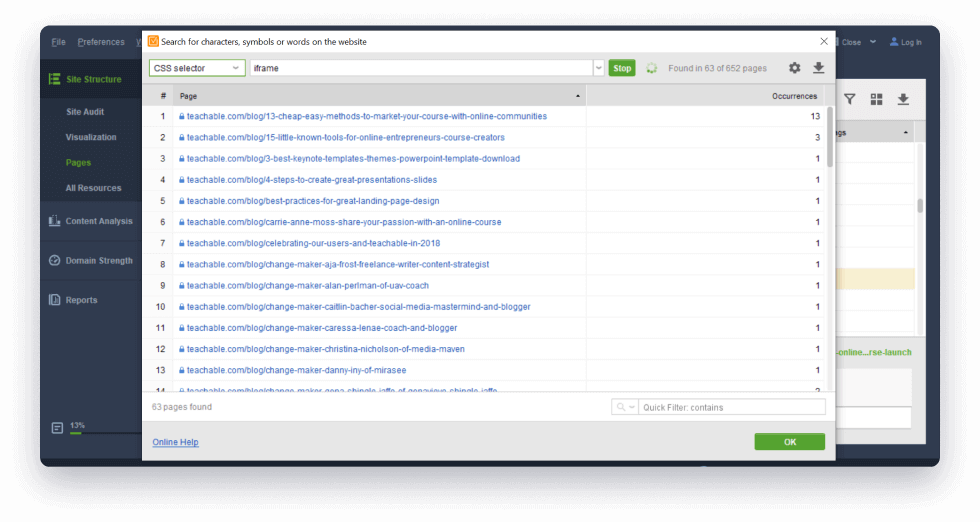
Gdzie go znaleźć: w obszarze Struktura
witryny > Strony > przycisk Wyszukiwanie niestandardowe na górnym pasku menu. Sprawdź
nasze 10 przypadków użycia wyszukiwarki niestandardowej.
16
Odkryj ukryte problemy dzięki podmodułowi Wszystkie zasoby.
WebSite Auditor SEO Spider analizuje każdy znacznik HTML i pole nagłówka Twoich stron,
aby odkryć problemy, których nie wykryłyby inne roboty. Należą do nich wszystko, od typowych problemów
HTML, takich jak puste atrybuty „href” dla linków lub atrybuty „src” dla obrazów, po liczne tagi
<link> (często tworzone automatycznie przez CMS), ramki iframe, skrypty Google Analytics i wtyczki
do udostępniania w mediach społecznościowych.
Upewnienie się, że na właściwych stronach znajdują się wszystkie właściwe skrypty i elementy, zajmuje
tylko chwilę. Zauważyłeś stronę, która jest zbyt ciężka lub wolna? Wyświetl wszystkie użyte na nim
zasoby, aby znaleźć winowajcę.
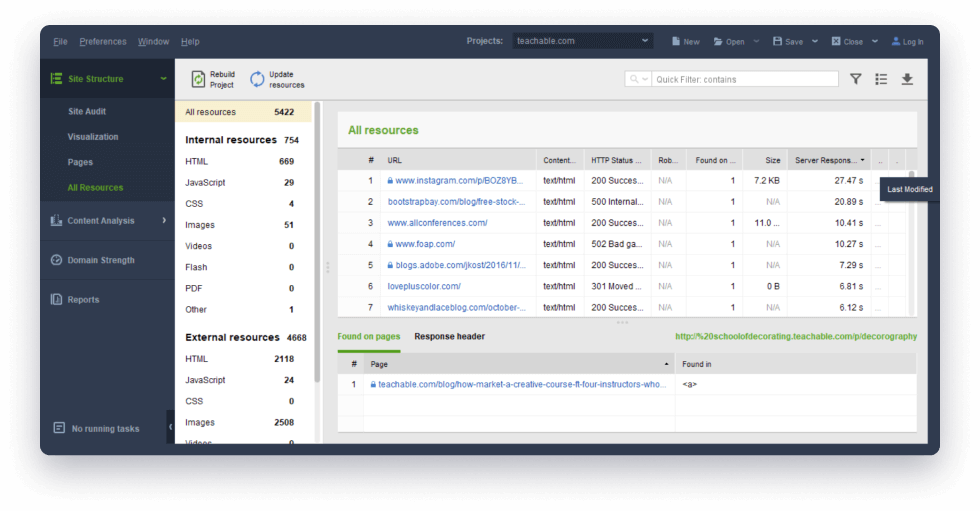
Gdzie go znaleźć: W strukturze witryny
> Wszystkie zasoby, klikając zasób i sprawdzając kolumnę Znaleziono w.
Gotowy do przetestowania? Jeśli nie masz jeszcze zainstalowanego
Audytora witryny, pobierz go bezpłatnie i utwórz nowy projekt dla swojej witryny — wystarczy kilka
kliknięć.
Wiele szczegółowych opcji dla znających się na technologii.
Oto kilka ulepszeń i przypadków użycia, które pokochają zaawansowani SEO.
1
Dostosuj wszystko.
SEO Spider firmy webSite Auditor umożliwia dostosowanie konfiguracji indeksowania na wiele sposobów:
- Wybierz bota lub agenta użytkownika, jako którego chcesz indeksować;
- Dostosuj prędkość indeksowania;
- Użyj filtrów, aby indeksować tylko strony zawierające (lub nie) określone symbole w adresach URL;
- Traktuj strony z określonymi parametrami adresu URL jak różne strony (lub tę samą stronę) i określ parametry, które mają zostać użyte lub zignorowane.
To ostatnie może być szczególnie przydatne, jeśli przeprowadzasz audyt witryny opartej na CMS, która często tworzy wiele wersji tej samej strony z różnymi parametrami, dezorientując w ten sposób wyszukiwarki, powodując problemy z powielaniem i marnując budżet indeksowania.
Gdzie to znaleźć: w obszarze Preferencje > Ustawienia robota. Aby zastosować dostosowania, kliknij opcję Przebuduj projekt.
2
Zobacz swoją witrynę jak robot Google.
Albo Bing, albo Yandex, albo jakikolwiek inny bot. Dzięki WebSite Auditor SEO Spider możesz indeksować dowolną witrynę internetową, postępując zgodnie z instrukcjami zawartymi w pliku robots.txt, pod kątem wszystkich pająków lub dowolnego wybranego bota.
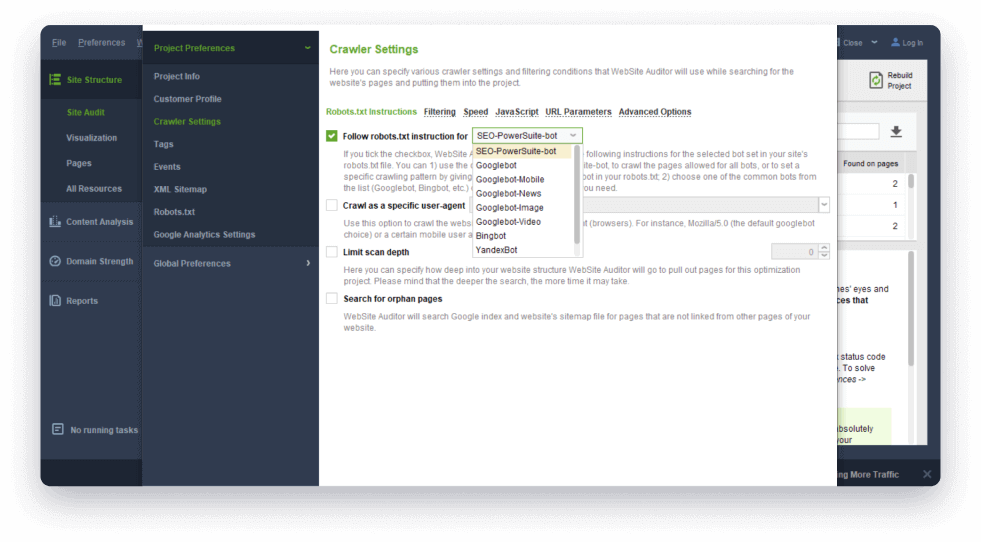
Gdzie go znaleźć: Jeśli tworzysz nowy projekt, zaznacz pole Pokaż opcje eksperckie w kroku 1 i wybierz bota. W przypadku istniejącego projektu przejdź do Preferencje > Ustawienia robota, aby zrobić to samo i kliknij Przebuduj projekt.
3
Przeszukaj dowolną witrynę w ciągu kilku minut.
SEO Spider firmy WebSite Auditor zapewnia wydajną, dokładną i szybką analizę. Nawet jeśli indeksujesz duże witryny pod kątem handlu elektronicznego, audyt zajmie teraz tylko kilka minut; i oczywiście istnieje osobne ustawienie, dzięki któremu możesz zwiększyć (lub zmniejszyć) prędkość indeksowania według własnych upodobań.
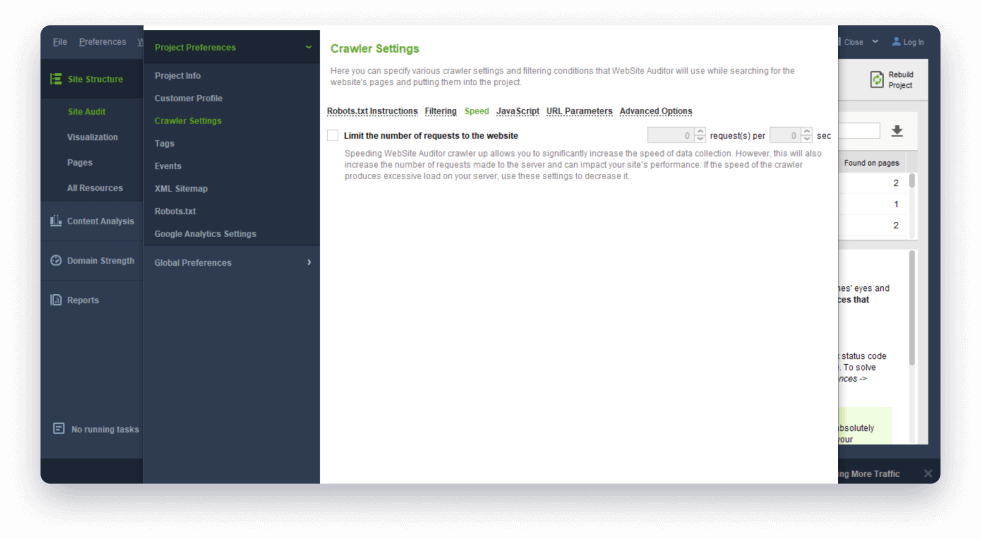
Gdzie to znaleźć: w obszarze Preferencje > Ustawienia robota w zakładce Szybkość.
4
Audyt przekierowań i znaków kanonicznych.
Możesz zobaczyć docelowe adresy URL każdego przekierowania wraz z kanonicznymi adresami URL i adresami URL metaodświeżania w obszarze roboczym WebSite Auditor, co pozwala szybko upewnić się, że każde przekierowanie i kanoniczne jest poprawnie skonfigurowane i wskazuje właściwą stronę, a także znaleźć i naprawić strony przejściowe usuwając metaodświeżanie.
Gdzie to znaleźć: W obszarze Struktura witryny > Strony kliknij prawym przyciskiem myszy nagłówek dowolnej kolumny i dodaj kolumny Przekierowanie, Kanoniczny adres URL i Meta Refresh URL do obszaru roboczego.
5
Wyszukaj strony osierocone.
Ta opcja przeszukuje indeks Google i mapę witryny w poszukiwaniu stron, do których nie prowadzą linki z innych stron Twojej witryny, ale które istnieją. Mogą to być stare strony, do których zapomniałeś podać link, strony pominięte podczas migracji lub przeprojektowania witryny, a nawet oznaka ataku hakerskiego na Twoją witrynę. Znajdziesz te strony w swoim projekcie za pomocą tagu Orphan Pages. Jeśli są to ważne strony, do których nie prowadzą przez pomyłkę linki, zacznij linkować do nich wewnętrznie, aby zachęcić wyszukiwarki do częstszego ich indeksowania.
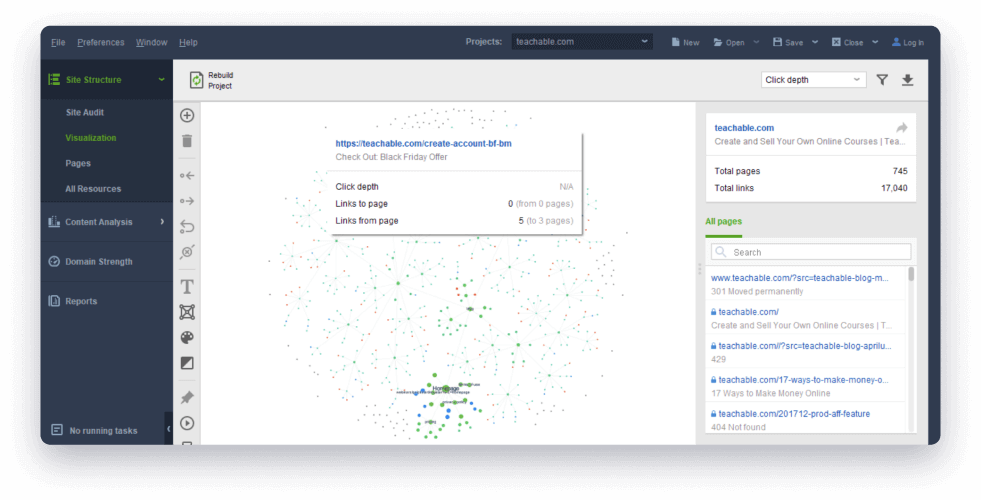
Gdzie to znaleźć: zaznacz pole Pokaż opcje eksperckie w kroku 1 i wybierz Szukaj stron osieroconych. W przypadku istniejącego projektu przejdź do Preferencje > Ustawienia przeszukiwacza, aby to zrobić i kliknij Przebuduj projekt.
6
Zwróć uwagę na nagłówki odpowiedzi.
WebSite Auditor SEO Spider analizuje nie tylko kod HTML Twoich stron, ale także ich nagłówki odpowiedzi HTTP, co może być szczególnie przydatne dla profesjonalnych konsultantów SEO. Oto kilka przykładów:
- Pole „Serwer” może być ważne, jeśli chcesz zaimplementować przekierowania po stronie serwera — różne typy serwerów wymagają różnych rodzajów przekierowań. Np. serwer Apache może wymagać edycji pliku.htaccess, podczas gdy serwer IIS oznacza konieczność użycia modułu przepisywania adresu URL.
- „Link” to pole nagłówka używane do wskazania określonego typu relacji między żądanym zasobem a innymi zasobami. Podobnie jak znacznik HTML <link>, tego pola nagłówka można używać do określania znaków kanonicznych, hreflangów, krótkich linków i wielu innych typów linków ważnych dla SEO.
- Pole nagłówka „X-Robots-Tag” zawiera dyrektywy robots, w tym regułę „noindex”. Jeśli znalazłeś stronę, która nie jest zaindeksowana i nie wiesz dlaczego, to pole może być odpowiedzią.
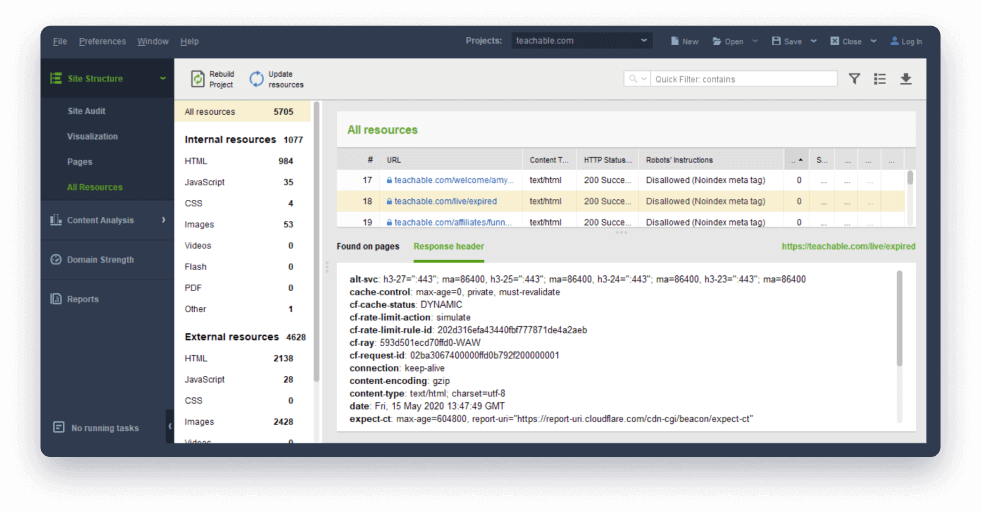
Gdzie go znaleźć: W obszarze Struktura witryny > Wszystkie zasoby kliknij dowolny zasób i przejdź do nagłówka odpowiedzi w dolnej części ekranu.
Planuj zadania, zapisuj indeksowania i raportuj klientom.
Dzięki bogatym możliwościom niestandardowej ekstrakcji, Website Auditor SEO Spider jest doskonałym narzędziem do audytu SEO dla profesjonalistów. Zaplanuj audyty SEO, zapisuj indeksowania jako arkusze kalkulacyjne lub pliki CSV i zgłaszaj problemy klientom za pomocą kilku kliknięć.
Przestań ignorować problemy z witryną, które szkodzą Twoim rankingom.
Dokładne indeksowanie witryny jest techniczną podstawą sukcesu SEO. Niezależnie od tego, czy
jesteś właścicielem małej firmy i przeprowadzasz audyty witryn tylko raz w miesiącu, czy też zajmujesz się
technicznym audytem SEO dziesiątek dużych witryn internetowych dla klientów, narzędzie Website Auditor SEO
Spider będzie niekwestionowanym must-have.
To oprogramowanie SEO działa na dowolnym systemie operacyjnym, czy to Windows, MacOS czy
Ubuntu, optymalizuje witryny w dowolnym języku i dla wyszukiwarek dowolnego kraju i jest dostępne w różnych
językach interfejsu.
Pobierz bezpłatnie narzędzia WebSite Auditor, korzystając z poniższego łącza, aby przeszukać
do 500 zasobów witryny lub uzyskaj licencję WebSite Auditor na nieograniczone przeszukiwanie.
Miłego audytu!